คุณต้องการการเชื่อมต่อ Wi-Fi แต่คุณอยู่ในสำนักงานหรือโรงแรมซึ่งการเชื่อมต่ออินเทอร์เน็ตมีให้บริการเฉพาะในแบบมีสายเท่านั้นโดยใช้สายเคเบิลอีเธอร์เน็ต อย่าสิ้นหวัง หากคุณมีพีซีแบบพกพาพร้อมกับคุณและคอมพิวเตอร์เครื่องนี้มีพอร์ต Ethernet (หรือพอร์ต USB เพื่อต่ออะแดปเตอร์ USB> Ethernet) คุณก็อยู่บนหลังม้า!
เชื่อหรือไม่ว่าคุณสามารถแก้ปัญหาการเชื่อมต่อโดยการเปิดแล็ปท็อปของคุณให้เป็น Wi-Fi hotspot เช่นจุดเชื่อมต่อที่จะแบ่งปันการเชื่อมต่ออินเทอร์เน็ตกับคอมพิวเตอร์เครื่องอื่น ๆ หรืออุปกรณ์พกพาแบบไร้สาย ฉันรู้หรือที่เรียกว่าอาจดูเหมือนเป็นการดำเนินการที่ซับซ้อนหรือต้องใช้ความรู้ด้านเทคนิคบางอย่าง แต่ไม่เป็นหนึ่งในสิ่งที่ง่ายที่สุดในโลก!
คุณกำลังรออะไร?! ลองใช้เวลาว่างห้านาทีดูคำแนะนำในวิธีใช้พีซีเป็นฮอตสปอตที่คุณพบด้านล่างและลองนำไปปฏิบัติ คุณสามารถใช้ Windows ทุกรุ่นตั้งแต่วันที่ 7 เป็นต้นไปและถ้าคุณมี Mac เวอร์ชันใด ๆ ของระบบปฏิบัติการ macOS ฉันเดิมพันคุณจะประหลาดใจโดยความสะดวกและความเร็วกับที่คุณจะสามารถได้รับผลลัพธ์ที่ต้องการทั้งหมดไม่มีค่าใช้จ่ายแน่นอน
การใช้งานคอมพิวเตอร์เป็นฮอตสปอตของวินโดวส์ 10
หากคุณมีเครื่องคอมพิวเตอร์ที่ติดตั้งมาพร้อมกับ Windows 10,คุณสามารถใช้เครื่องคอมพิวเตอร์ของคุณเป็นฮอตสปอตโดยไม่ต้องหันไปใช้งานภายนอก สิ่งที่คุณต้องทำคือใช้ประโยชน์จากคุณลักษณะการแชร์เครือข่ายที่มีอยู่ในระบบปฏิบัติการหลักของ Microsoft ก่อนที่จะดำเนินการโปรดตรวจสอบว่าการ์ดเครือข่ายของคุณสนับสนุนคุณลักษณะนี้
ในการตรวจสอบความเข้ากันได้ของการ์ดเครือข่ายของคุณด้วยคุณสมบัติการเชื่อมต่อใช้งานร่วมกันเปิดคำสั่งPrompt (ถ้าคุณไม่ทราบวิธีการที่จะทำมันเพียงแค่พิมพ์ cmdเมนู Start และกดใส่แป้นพิมพ์สำคัญ PC) และให้คำสั่งNETSH WLAN แสดงไดรเวอร์หากการ์ดของคุณรองรับการแชร์การเชื่อมต่อในผลลัพธ์ที่ส่งกลับโดยคำสั่งคุณจะพบคำว่าเครือข่ายโฮสต์ที่สนับสนุน: ใช่

ณ จุดนี้อยู่ใน Command Prompt จากคำสั่งต่อไปนี้เพื่อเปิดใช้การแชร์การเชื่อมต่อกับพีซีของคุณ
- NETSH WLAN กันยายนโหมด hostednetwork = อนุญาตให้ SSID = nome_SSID key = chiave_accessoที่แทน "nome_SSID" และ "chiave_accesso" คุณต้องพิมพ์ชื่อที่คุณต้องการที่จะให้เครือข่ายไร้สายของคุณจะถูกสร้างขึ้นด้วยคอมพิวเตอร์ของคุณและรหัสผ่านที่จำเป็นในการเข้าใช้งานได้
- NETSH WLAN เริ่มโฮสต์เนตเวิร์กเพื่อเปิดใช้งานฟังก์ชั่นเครือข่ายที่โฮสต์ไว้

เมื่อขั้นตอนนี้สิ้นสุดลงให้ปิด Command Prompt และไปที่ส่วนของแผงควบคุมซึ่งแสดงรายการการเชื่อมต่อเครือข่ายทั้งหมด หากคุณไม่ทราบวิธีการที่จะทำมันให้คลิกที่ปุ่ม Start ใน Windows (ธงอยู่ในด้านล่างซ้ายของหน้าจอ)มองหาเชื่อมต่อเครือข่ายในเมนูที่ปรากฏขึ้นและเลือกไอคอนแสดงการเชื่อมต่อเครือข่ายจากผลการค้นหา
ในหน้าต่างที่เปิดขึ้นมาให้คลิกขวาที่ไอคอนการเชื่อมต่อในการแบ่งปัน (เช่น.เชื่อมต่อเครือท้องถิ่น (LAN)) และเลือกรายการที่คุณสมบัติจากเมนูที่ปรากฏขึ้น จากนั้นเลือกแท็บสำหรับการเชื่อมต่อใช้งานร่วมกันใส่เครื่องหมายที่อยู่ถัดจากผู้ใช้เครือข่ายอื่น ๆอนุญาตให้เสียงในการเชื่อมต่อผ่านทางอินเทอร์เน็ตนี้การเข้าถึงคอมพิวเตอร์และอนุญาตให้ผู้ใช้เครือข่ายอื่น ๆ ในการควบคุมหรือปิดการใช้งาน การเชื่อมต่ออินเทอร์เน็ตร่วมกันเลือกชื่ออะแดปเตอร์เครือข่ายที่จะใช้ร่วมกัน (เช่นWi-Fi) จากเมนูแบบเลื่อนลงการเชื่อมต่อเครือข่ายภายในบ้านแล้วคลิกปุ่มOK to เพื่อบันทึกการเปลี่ยนแปลง ภารกิจสำเร็จ! ขณะนี้คุณสามารถใช้การเชื่อมต่ออินเทอร์เน็ตของคอมพิวเตอร์เพื่อเชื่อมต่อสมาร์ทโฟนแท็บเล็ตและอุปกรณ์ไร้สายอื่น ๆ เข้ากับเครือข่ายเมื่อเสร็จสิ้นการใช้งานการเชื่อมต่อแล้วให้ปิดฮอตสปอตให้เปิดCommand Prompt

และให้คำสั่ง
NETSH WLAN หยุดโฮสต์เน็ทเวิร์คจากนั้นเพื่อเปิดใช้งานอีกครั้งให้ใช้คำสั่งNETSH WLAN เริ่มโฮสต์เน็ทเวิร์คการใช้งานคอมพิวเตอร์เป็นฮอตสปอตที่ใช้ Windows 8.x และ Windows 7หากโน๊ตบุ๊คของคุณติดตั้งของ Windows 8.x หรือ
Windows 7 คุณสามารถพึ่งพา Router เสมือนเป็นโปรแกรมขนาดเล็กฟรีและเปิดแหล่งที่ช่วยให้คุณสามารถเปลี่ยน คอมพิวเตอร์ใน Wi-Fi hotspot ที่มีการป้องกันด้วยรหัสผ่านโดยคลิกสองครั้ง สนับสนุนทั้งอีเธอร์เน็ตและการเชื่อมต่อแบบไร้สายนี้หมายความว่าช่วยให้คุณใช้โน้ตบุ๊คของคุณแม้ Mo 'ทวนที่จะขยายช่วงของ Wi-Fi ที่มีอยู่ (แม้จะเล็กน้อย)การดาวน์โหลด Router เสมือนกับคอมพิวเตอร์ของคุณเชื่อมต่อไปยังเว็บไซต์ของแอพลิเคชันและคลิกที่ปุ่มดาวน์โหลดตั้งอยู่ในคอลัมน์ด้านขวา แล้วเปิดแพคเกจการติดตั้งซอฟต์แวร์ (VirtualRouterInstaller.msi
) และกดครั้งแรกบนปุ่มถัดไปสามครั้งและจากนั้นในใช่และปิดเพื่อจบการติดตั้งหากมีข้อความปรากฏบนตัวตนของ NET Framework 3.5พีซี (ซอฟต์แวร์ที่จำเป็นในการดำเนินงานของเซิร์ฟเวอร์เสมือน) แก้ปัญหาโดยการเชื่อมต่อไปยังเว็บไซต์ของ Microsoft และคลิกที่ปุ่มดาวน์โหลด

และไม่ขอบคุณ ดำเนินการต่อเพื่อดาวน์โหลดโปรแกรมไปยังเครื่องคอมพิวเตอร์ของคุณเมื่อการดาวน์โหลดเสร็จสมบูรณ์แล้วคลิกแพคเกจติดตั้งของ Framework สุทธิ(dotnetfx35setup.exe
) และคลิกในวันแรกของ
ใช่แล้วดาวน์โหลดและติดตั้งคุณลักษณะนี้เพื่อติดตั้งเสร็จสมบูรณ์ จากนั้นให้เรียกใช้ตัวติดตั้ง Virtual Router อีกครั้งและทำตามขั้นตอนต่อไปนี้สุดท้ายเราอยู่ที่นั่น! หลังจากที่คุณติดตั้ง Router เสมือนเปิดโปรแกรมโดยใช้ไอคอนในเมนู Start ของ Windows และสร้างเครือข่ายไร้สายของคุณเองโดยการพิมพ์ในเครือข่ายเขตชื่อชื่อที่คุณต้องการกำหนดให้กับการเชื่อมต่อและรหัสผ่านสนาม
รหัสผ่านที่คุณต้องการ ใช้เพื่อปกป้องเครือข่ายจากการเข้าถึงโดยไม่ได้รับอนุญาตณ จุดนี้เลือกจากเมนูแบบเลื่อนลงการเชื่อมต่อที่ใช้ร่วมกันการเชื่อมต่อในการแบ่งปัน (เช่น.
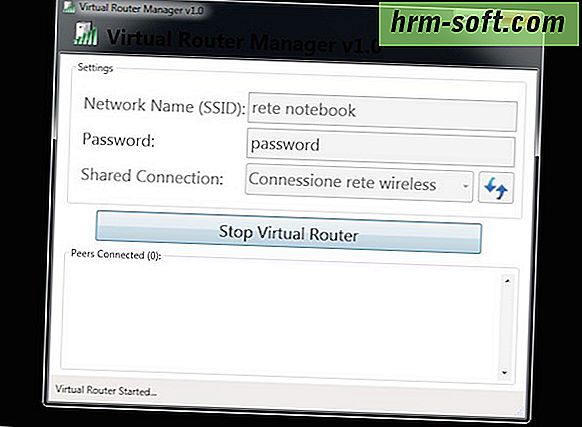
การเชื่อมต่ออีเธอร์เน็ตหรือเครือข่ายไร้สาย) และกดปุ่ม Start เสมือน Routerการเริ่มต้นสร้างสปอตหลังจากที่ทำงานเมื่อคุณจะไม่จำเป็นต้องเครือข่ายที่สร้างขึ้นโดยเราเตอร์เสมือนคุณสามารถปิดการใช้งานฮอตสปอตของคุณโดยคลิกที่ปุ่มเสมือน Routerหยุด ง่ายกว่านั้น?
วิธีการใช้ Mac เป็น hotspotคุณมี Mac หรือไม่? เรายินดีที่จะแจ้งให้คุณทราบว่าคุณสามารถใช้คอมพิวเตอร์ของคุณเป็นฮอตสปอตโดยไม่ต้องติดตั้งแอปพลิเคชันใด ๆ ขอขอบคุณที่ฟังก์ชั่นสำหรับการใช้งานร่วมกันของเครือข่ายที่รวมอยู่ใน MacOS คุณสามารถในความเป็นจริงส่วนแบ่งเครือข่ายแบบใช้สายแบบไร้สายหรือทำย้อนกลับ: จะเปลี่ยนเครือข่ายไร้สายกับเครือข่ายแบบใช้สายเชื่อมต่อกับอุปกรณ์ที่ไม่สนับสนุนการเชื่อมต่อไร้สายในการเปิดใช้งานการแชร์เครือข่ายให้ไปที่
System Preferences
แล้วคลิกที่ไอคอนSharing. เลือกดังนั้นเสียง
นี้การแชร์อินเทอร์เน็ตในแถบด้านข้างซ้ายและเลือกจากเมนูแบบเลื่อนลงแชร์การเชื่อมต่อของคุณจากประเภทการเชื่อมต่อที่คุณต้องการแบ่งปัน (เช่น.Wi-Fi หรือ Ethernet)ณ จุดนี้ให้ใส่เครื่องหมายติดกับประเภทของเทคโนโลยีที่จะใช้ในการเผยแพร่สัญญาณฮอตสปอต (เช่น.Wi-Fiเพื่อสร้างจุดเชื่อมต่อไร้สายที่เริ่มต้นจาก Ethernet หรือEthernetเพื่อทำสิ่งที่ตรงกันข้าม) และถัดจากInternet Sharing
ในแถบด้านข้างซ้ายให้กดปุ่มStart to เพื่อยืนยันการสร้าง hotspot และเสร็จแล้วโดยค่าเริ่มต้นจุดเชื่อมต่อไร้สายที่สร้างขึ้นโดย Mac ไม่ได้รับการป้องกันด้วยรหัสผ่าน ในการตั้งค่าให้คลิกที่ปุ่มWi-Fi Optionsที่ด้านล่างขวาและเลือกรายการWPA2 Personalจากเมนูแบบเลื่อนลงความปลอดภัยในหน้าต่างที่เปิดขึ้น

หากต้องการยกเลิกการแบ่งปันเครือข่ายให้กลับไปที่การกำหนดลักษณะระบบคลิกการแชร์และยกเลิกการเลือกรายการการแชร์อินเทอร์เน็ต